WordPressの電子メール追跡を設定する方法(開く、クリックなど)
公開: 2021-11-02あなたのサイトでWordPressのメールトラッキングを設定しますか?
WordPressのメール追跡は、ユーザーがメールを受信、開封、クリックしたかどうかを確認するのに役立ちます。
この記事では、WordPressのメールトラッキングを簡単に設定して新しい洞察を得る方法を紹介します。
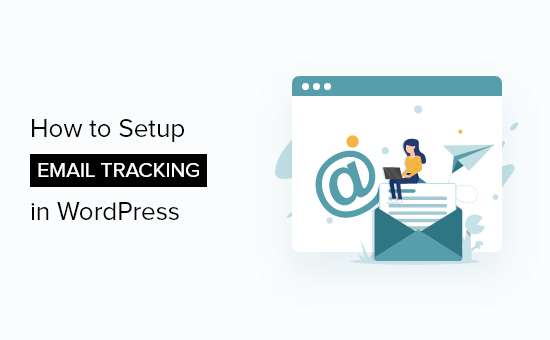
注:この記事は、注文の領収書、パスワードのリセットメール、お問い合わせフォームのフォローアップなど、WordPressサイトから送信されるメールを対象としています。 これらは、オープンおよびクリックトラッキングがすでに組み込まれているため、Eメールマーケティングサービスで送信するマーケティングEメールではありません。
WordPressでEメールトラッキングを設定する理由
WordPressサイトのメールを追跡することで、誰がメールを開いてクリックしたかを確認できます。 さらに、電子メールの配信可能性に関する詳細なレポートを取得します。
これは、すべてのWebサイトの電子メールがユーザーに確実に届くようにするのに役立ちます。 配信されなかった電子メールを再送信して、全体的なユーザーエクスペリエンスを向上させることもできます。
WordPressのメールを追跡する理由はさまざまです。
- メール内のどのリンクがクリックされているかを確認する
- 重要なメンバーシップサイトとオンラインコースの電子メールが送信されていることを確認してください
- 特定のプラグインによって送信されているメールが配信されているかどうかを確認します
- オンラインストアの注文と確認のメールがユーザーに届くようにする
WordPressブログを運営している場合でも、中小企業のWebサイトを運営している場合でも、WordPressはあらゆる種類の自動電子メール通知をユーザーに送信します。
これには、新規ユーザー登録情報、パスワードリセットの電子メール、コメント、WordPressの更新などがあります。
Webサイトから送信されるすべての電子メールが、スパムフォルダーではなく、ユーザーの電子メール受信ボックスに送信されることを確認する必要があります。
これを行う最良の方法は、SMTPサービスプロバイダーを使用して電子メールの配信可能性を向上させることです。 詳細については、WordPressがメールを送信しない問題を修正する方法に関するガイドを参照してください。
それでは、WordPressのメールトラッキングを設定する方法を段階的に見ていきましょう。
WordPressでのメールトラッキングの設定
このチュートリアルでは、WPMailSMTPプラグインを使用します。 これは、200万を超えるWebサイトで使用されている市場で最高のWordPressSMTPプラグインです。
SMTPサーバーを使用してすべてのWordPressメールを簡単に送信し、WordPressWebサイトのメール配信性を向上させることができます。

手順1.WPMailSMTPをインストールしてセットアップする
最初に行う必要があるのは、WPMailSMTPプラグインをインストールしてアクティブ化することです。 詳細については、WordPressプラグインのインストール方法に関するビギナーズガイドを参照してください。
アクティベーション時に、 WPMailSMTP»設定に移動してプラグイン設定を構成する必要があります。
次に、ライセンスキーを入力し、[キーの確認]ボタンをクリックする必要があります。

この情報は、WP MailSMTPWebサイトのアカウントで見つけることができます。
それが終わったら、ページを下にスクロールして[メーラー]セクションに移動する必要があります。 ここでは、WordPressのメールを送信する方法を選択します。
WP Mail SMTPプラグインは、任意のSMTPサービスで機能します。 Gmail、Outlook、SendInBlue、SendGrid、Amazon SESなど、最も人気のあるプロバイダー向けの簡単なセットアップオプションがあります。
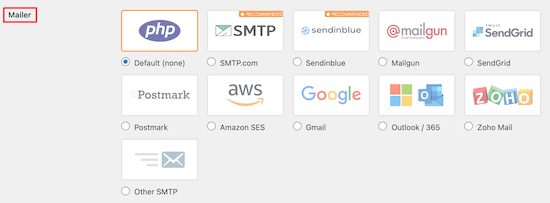
使用したいメーラーをクリックするだけで、正しく設定するための詳細な手順が表示されます。
デフォルトのオプションは、PHPメーラーを使用することです。 ただし、信頼性が低いため、この方法はお勧めしません。
ほとんどのWordPressホスティングサーバーは、電子メールを送信するように構成されていません。 そのため、WordPressの電子メールがユーザーに届いたり、スパムフォルダーに入れられたりすることはありません。
SMTPサーバーの設定の詳細については、無料のSMTPサーバーを使用してWordPressの電子メールを送信する方法に関するガイドを参照してください。
ステップ2.WordPressのEメール追跡を有効にする
プラグインを設定したので、次はメールログ機能とメール追跡機能をオンにします。
プラグインを有効にすると、WordPressから送信するすべてのメールにトラッキングピクセルが自動的に追加されます。
これを行うには、 [WPメールSMTP]»[設定]に移動し、[メールログ]メニューオプションをクリックします。
その後、メールレコードの[ログを有効にする]チェックボックスがオンになっていることを確認する必要があります。
そうでない場合は、今すぐチェックボックスをオンにしてください。 これにより、メールに関する基本的な詳細が記録され、WordPressデータベースに保存されます。
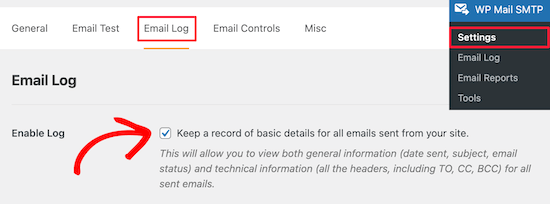
WordPressでメールを再送信する場合も、これを有効にする必要があります。
次に、追加の電子メール追跡オプションをオンにするためのチェックボックスがさらにいくつか表示されます。 より多くのメール追跡データを利用できるように、すべてのチェックボックスをオンにすることをお勧めします。
まず、メール本文のコピーを保存することを選択できます。 これにより、メールの内容を検索したり、メールが送信されない場合はメール全体を再送信したりできます。
これを有効にするには、[メールコンテンツのログ]チェックボックスをオンにするだけです。

次に、サイトから送信された添付ファイルのコピーを保存できます。 これは、電子メールが送信されず、添付ファイルを再送信する必要がある場合に役立ちます。
これを有効にするには、[添付ファイルを保存]チェックボックスをオンにする必要があります。


その後、[メールの追跡を開く]チェックボックスと[リンクの追跡をクリックする]チェックボックスをオンにすることで、メールがいつ開かれ、どのリンクがクリックされたかを追跡できます。
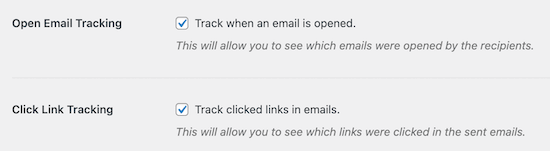
次に、メールログを保存する期間を設定できます。 ディスク容量が気になる場合は、ここで設定を変更できます。
[ログ保持期間]ドロップダウンから期間を選択するだけです。
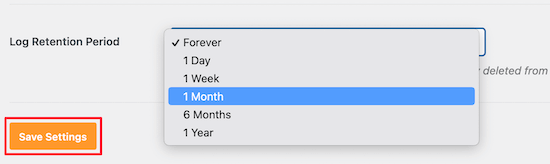
ページを離れる前に、必ず[設定を保存]ボタンをクリックしてください。
ステップ3.WordPressでEメールトラッキング分析データを確認する
プラグインを設定してWordPressのメールを送信すると、メールの追跡と分析のデータを表示できます。
これを行うには、 WPMailSMTP»Eメールにアクセスしてください。WordPress管理パネルでログインしてください。

この画面には、開封やクリックなどの基本的なメールデータが表示されるため、オーディエンスエンゲージメントの概要をすばやく確認できます。
次に、個々の電子メールログを開いて、詳細な電子メール情報を確認できます。
メールにカーソルを合わせて[ログの表示]リンクをクリックするだけで、メールの詳細が新しい画面で開きます。
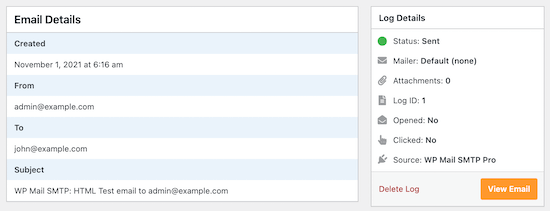
これにより、メールが送信された日時、件名、開封されたかどうかなどが表示されます。
WordPressで新しいユーザーのメールを再送する
WP Mail SMTPのもう1つの優れた機能は、電子メールを再送信する機能です。
これを行うには、 WPMailSMTP»Eメールログに戻ってEメールログを表示します。
このページには、送信したすべての電子メールと、それが配信されたかどうかが表示されます。 赤い点は送信されていないことを意味し、緑の点は配信されていることを意味します。
メールを再送信するには、送信されなかったメールの[ログの表示]リンクをクリックするだけです。
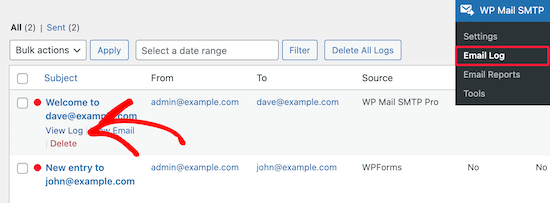
これにより、その個々の電子メールの電子メールログ画面が表示されます。
次に、[アクション]タブの[再送信]ボタンをクリックします。
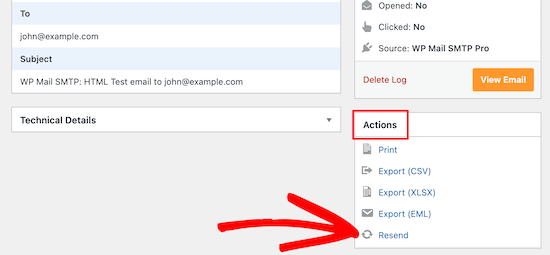
これにより、メールアドレスを確認するポップアップが表示されます。
[はい]ボタンをクリックするだけで、メールを再送信できます。
![[はい]をクリックしてメールを再送信します Click yes to resend email](/uploads/article/32890/uBRSaZoUUMxzACEl.png)
失敗したメールが複数ある場合は、メールログ画面から一括再送機能を使用できます。
送信されなかったメールの横にあるチェックボックスをオンにして、ドロップダウンリストから[再送信]を選択し、[適用]ボタンをクリックします。
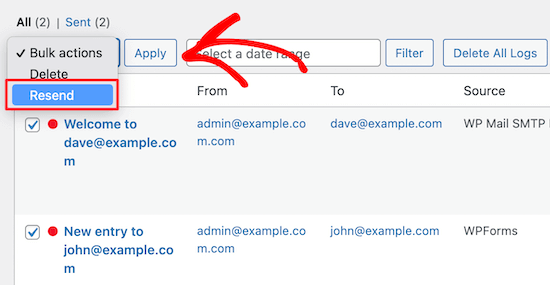
これにより、上記と同様のポップアップが表示されます。
[はい]ボタンをクリックするだけで、複数のユーザーにメールを再送信できます。
![複数のメールを再送信するには、[はい]をクリックします Click yes to resend multiple emails](/uploads/article/32890/bHGQXv8p9ITOh7Jj.png)
WordPressのEメールエンゲージメント統計を表示する
WP MailSMTP»EmailReportsに移動して、完全なEメール追跡およびレポートデータを表示することもできます。
これにより、開封率と電子メールの配信可能性に関する詳細な統計が表示された画面が表示されます。

メイングラフの下に、個々の電子メールのパフォーマンスの内訳が表示されます。
オープンレート、クリックスルーレート、配信可能性の内訳などが表示されます。
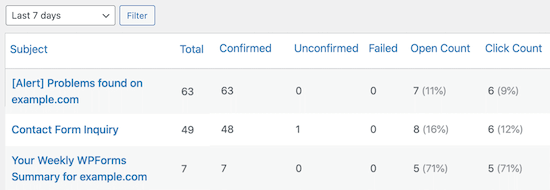
この記事がWordPressのメールトラッキングの設定方法を学ぶのに役立つことを願っています。 また、電子メールニュースレターの作成方法に関するガイドや、中小企業に最適なビジネス電話サービスの選択肢もご覧ください。
この記事が気に入った場合は、WordPressビデオチュートリアルのYouTubeチャンネルに登録してください。 TwitterやFacebookでも私たちを見つけることができます。
